- Kunnskapsdatabase
- Konto og oppsett
- Tilkoblet e-post
- Tilpass innstillingene for HubSpot Sales Office 365-tillegget
Tilpass innstillingene for HubSpot Sales Office 365-tillegget
Sist oppdatert: 24 oktober 2025
Tilgjengelig med et av følgende abonnementer, unntatt der det er angitt:
Konfigurer standardinnstillingene for HubSpot Sales Office 365-tillegget. Dette inkluderer administrering av e-postlogg og sporingspreferanser for innboksen din, tilgang til e-postintegrasjonsinnstillingene dine og administrering av hvilken HubSpot-konto tillegget ditt er koblet til.
Merk: Hvis du bruker Outlook-skrivebordstillegget, kan du lære hvordan du tilpasser innstillingene for Outlook-skrivebordstillegget.
Få tilgang til innstillingene for tillegget ditt
- Åpne salgsverktøyene i innboksen din i Outlook. Disse trinnene kan variere avhengig av hvilken Outlook-versjon du bruker. Hold musepekeren over enlargeIcon -ikonet i tabellen nedenfor for å se tillegget for hver Outlook-versjon.
| Outlook-versjon | Få tilgang til tillegget |
|
Outlook for Windows eller Mac (klassisk) enlargeIcon
|
Klikk på Salgsverktøy øverst i Outlook, i hovedbåndet. |
|
Outlook for Windows eller Mac (ny) enlargeIcon
|
Klikk på de tre horisontale prikkene øverst i Outlook, i hovedbåndet. Deretter velger du HubSpot Sales. Du kan også klikke på Tilpass verktøylinjen for å legge til HubSpot Sales i verktøylinjen. |
|
Outlook på nettet enlargeIcon
|
Klikk på Apper øverst i Outlook, i hovedbåndet, og velg deretter HubSpot Sales. |
- I den høyre oppgaveruten blar du ned til delen Mer og klikker på Innstillinger for tillegg.
Administrer innstillinger for logg og spor
Tilpass standardinnstillingene for logg og spor slik at innstillingene brukes hver gang du sender en e-post. Du kan også legge til e-postadresser og domener i listen Aldri logg for å forhindre at e-post sendt til disse adressene eller domenene logges i HubSpot.
Tilpass dine innstillinger for loggføring og sporing
Angi e-postinnstillingene dine slik at e-postmeldinger automatisk logges og spores i HubSpot hver gang du skriver en ny e-post i Outlook. Hvis du vil konfigurere innstillinger for logg og sporing for alle brukere på kontoen din, kan du lære hvordan du konfigurerer kontoens standardinnstillinger for logg og sporing.
- I Outlook navigerer du til HubSpot Sales-tillegget:
- Outlook forWindows eller Mac (klassisk): I hovedbåndet klikker du på Salgsverktøy.
- Outlook forWindows eller Mac (ny): Klikk på de tre horisontale prikkene i hovedmenyen, og velg HubSpot Sales.
- Outlook på nettet: Klikk på Apper i hovedmenyen, og velg HubSpot Sales.
- I oppgaveruten blar du ned til delen Mer og klikker på Innstillinger for tillegg.
- Klikk på Logg- og sporingsinnstillinger.
- Hvis du vil logge alle e-poster du sender til HubSpot, slår dupå bryteren Logg e-post .
- Hvis du vil spore alle e-poster du sender, slår dupå Spor e-post .
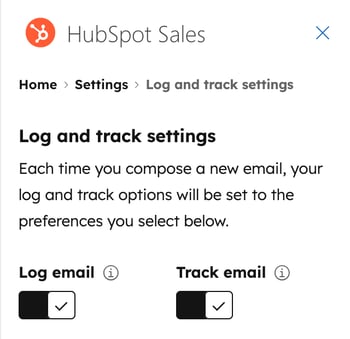
Logg e-postmeldinger automatisk til tilknyttede posttyper
Tilpass hvilke tilknyttede poster e-postmeldinger automatisk skal logges til. Du kan for eksempel velge å bare logge e-postmeldinger til postens tilknyttede avtaler eller bare til eksisterende kontakter i CRM-systemet. Standardinnstillingene for aktivitetstilknytning gjelder for e-poster som sendes gjennom salgsutvidelsen, men også for e-poster som sendes gjennom HubSpot, logges manuelt på en post eller logges via BCC- eller videresendingsadresser.
Hvis du ikke ønsker å redigere standardverdier for alle e-poster, kan du lære hvordan du redigerer e-posttilknytninger før du sender en individuell e-post.
- I Outlook navigerer du til HubSpot Sales-tillegget:
- Outlook forWindows eller Mac (klassisk): Klikk på Salgsverktøy i hovedbåndet.
- Outlook forWindows eller Mac (ny): Klikk på de tre horisontale prikkene i hovedmenyen, og velg HubSpot Sales.
- Outlook på nettet: Klikk på Apper i hovedmenyen, og velg HubSpot Sales.
- I oppgaveruten blar du ned til delen Mer og klikker på Innstillinger for tillegg.
- Klikk på Logg- og sporingsinnstillinger.
- Klikk på Administrer andre standardtilknytninger. Dette åpner HubSpot-aktivitetsinnstillingene dine, der du kan konfigurere standard aktivitetstilknytninger for poster.
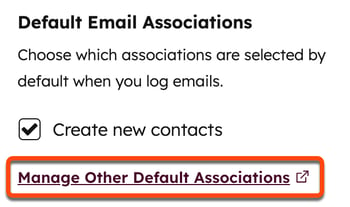
Hold oppgaveruten åpen
For at en e-post skal kunne logges og spores, må oppgavespalten i tilleggsmodulen være åpen når du sender en logget eller sporet e-post. Du kan feste denne oppgaveruten i innboksen slik at den alltid er åpen.
- Lesepanelet og skrivepanelet må festes separat. Hvis du lukker tilleggspanelet, fjernes festingen.
- Festing av oppgaveruten er tilgjengelig for Microsoft 365-abonnenter. Hvis du bruker Outlook.com med en @outlook.com-e-postadresse, er det ikke mulig å feste oppgaveruten åpen. Finn ut mer om støtte for oppgaveruten i Outlook.
Slik fester du oppgaveruten åpen:
- I Outlook navigerer du til HubSpot Sales-tillegget:
- Outlook forWindows eller Mac (klassisk): Klikk på Salgsverktøy i hovedbåndet.
- Outlook forWindows eller Mac (ny): Klikk på de tre horisontale prikkene i hovedmenyen, og velg HubSpot Sales.
- Outlook på nettet: Klikk på Apper i hovedmenyen, og velg HubSpot Sales.
- Klikk påknappenålsikonet pin øverst i oppgaveruten.

Konfigurer innstillinger for aldri loggføring
E-poster som sendes til en e-postadresse eller et domene som er inkludert i listen over e-poster som aldri logges, lagres aldri i CRM-systemet. Sporing av e-postaktivitet vil heller ikke vises på kontaktens tidslinje.
- I Outlook navigerer du til HubSpot Sales-tillegget:
- Outlook forWindows eller Mac (klassisk): Klikk på Salgsverktøy i hovedbåndet.
- Outlook forWindows eller Mac (ny): Klikk på de tre horisontale prikkene i hovedbåndet, og velg HubSpot Sales.
- Outlook på nettet: Klikk på Apper i hovedmenyen, og velg HubSpot Sales.
- I oppgaveruten blar du ned til delen Mer og klikker på Innstillinger for tillegg.
- Klikk på Logg- og sporingsinnstillinger.
- I feltet Logg aldri skriver du inn e-postadresser eller domener du ikke vil logge e-postmeldinger for, og klikker på Legg til.
- Brukere med kontotilgangstillatelser kan blokkere e-postadresser og domener for alle brukere i kontoen sin. Skriv inn e-postadressene eller domenene , klikk deretter på rullegardinmenyen Legg til og velg Blokker for alle brukere.
- Hvis du vil fjerne en e-postadresse eller et domene fra denne listen, holder du musepekeren over den og klikker påsletteikonet på delete .

Du kan også spesifisere e-poster og domener som aldri skal logges fra HubSpot-kontoinnstillingene, og blokkere bestemte IP-adresser fra e-postsporing i HubSpot.
Innstillinger for e-postintegrasjon
Administrer innstillingene for den tilkoblede innboksen din.
- I Outlook navigerer du til HubSpot Sales-tillegget:
- Outlook forWindows eller Mac (klassisk): Klikk på Salgsverktøy i hovedbåndet.
- Outlook forWindows eller Mac (ny): Klikk på de tre horisontale prikkene i hovedmenyen og velg HubSpot Sales.
- Outlook på nettet: I hovedmenyen klikker du på Apper og velger HubSpot Sales.
- I oppgaveruten blar du ned til delen Mer og klikker på Innstillinger for tillegg.
- Klikk på Innstillinger for e-postintegrasjon. Dette vil åpne HubSpot-kontoens e-postinnstillinger der du kan:
- Koble til eller koble fra innboksen din.
- Administrere ekstra BCC-adresse.
- Administrere blokkerte IP-adresser.
- Administrer varslinger om gjenbesøk av leads.
Bytt den tilkoblede HubSpot-kontoen
Hvis du bruker flere HubSpot-kontoer, kan du bytte hvilken konto tillegget er koblet til. Når du bytter til en annen konto:
- Innboksen din vil bruke den nye kontoens CRM- og e-postverktøy.
- Loggede e-poster og kontakter går til den nye kontoens CRM.
- Eventuelle sekvenser eller e-poster som allerede er planlagt, sendes og logges til det opprinnelige CRM-systemet.
Slik bytter du den tilkoblede HubSpot-kontoen:
- I Outlook navigerer du til HubSpot Sales-tillegget:
- Outlook forWindows eller Mac (klassisk): Klikk på Salgsverktøy i hovedbåndet.
- Outlook forWindows eller Mac (ny): Klikk på de tre horisontale prikkene i hovedmenyen, og velg HubSpot Sales.
- Outlook på nettet: I hovedmenyen klikker du på Apper og velger HubSpot Sales.
- I oppgaveruten blar du ned til delen Mer og klikker på Innstillinger for tillegg.
- I delen HubSpot-konto klikker du på Bytt HubSpot-konto.
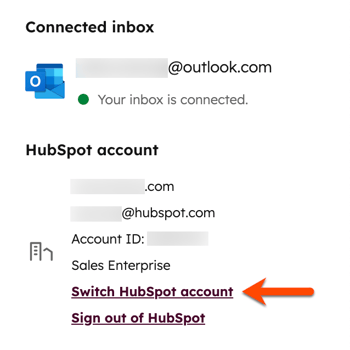
- Naviger til HubSpot-kontoen du vil koble tillegget til, og klikk på Velg.
- Klikk på Bytt konto.
Logg ut av HubSpot-kontoen din
- I Outlook navigerer du til HubSpot Sales-tillegget:
- Outlook forWindows eller Mac (klassisk): Klikk på Salgsverktøy i hovedbåndet.
- Outlook forWindows eller Mac (ny): Klikk på de tre horisontale prikkene i hovedbåndet, og velg HubSpot Sales.
- Outlook på nettet: Klikk på Apper i hovedmenyen, og velg HubSpot Sales.
- I oppgaveruten blar du ned til delen Mer og klikker på Innstillinger for tillegg.
- Klikk på Logg av i HubSpot-kontodelen .
Ytterligere innstillinger
I tillegg til å tilpasse innstillingene for utvidelsen, kan du få tilgang til HubSpots kunnskapsbase, ta en omvisning i tillegget og dets funksjoner eller gå gjennom HubSpots kundevilkår fra innstillingene for tillegget. Du kan også avinstallere HubSpot Sales Add-in eller sende inn tilbakemeldinger på tillegget direkte fra utvidelsesinnstillingene.